通知パネル
ステータスバーに通知アイコンが表示されている場合は、
ステータスバーを下にドラッグ
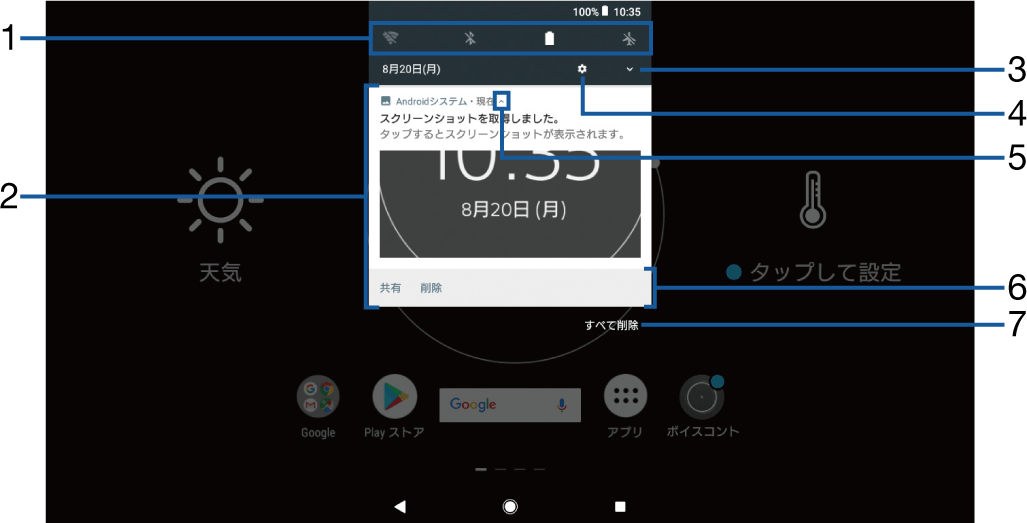
クイック設定ツール
クイック設定ツール
(こちら)の一部が表示されます。タップして各機能のオン/オフなどを設定できます。
通知
通知を左または右にスワイプすると、
一覧から削除できます。ただし、 通知内容によっては削除できない場合があります。 通知を左または右にドラッグして表示される
 をタップするか、
をタップするか、通知をロングタッチすると、 通知設定を変更できます。
クイック設定パネルを開く
クイック設定パネル
(こちら)を開きます。
設定
設定メニューを表示します
(こちら)。
通知を開く/閉じる
表示しきれない通知内容や操作メニューを開きます。ただし、
通知によっては表示されない場合や、 タップしても通知が開かない場合があります。 アイコンが表示されていなくても、
通知を下にドラッグするか、 通知上でピンチアウトすると、 通知を開くことができる場合があります。
操作メニュー
通知を開くと「共有」や「削除」などの操作メニューが表示される場合があります。
すべて削除
通知パネル内の表示をすべて削除します。通知内容によっては削除できない場合があります。
お知らせ
通知パネルを閉じるには、
 をタップするか、
をタップするか、通知パネルを上にドラッグします。 ステータスバーに通知アイコンが表示されていない場合でも、
本機の状態を示す通知が表示されることがあります。 ロック画面で下にスワイプしても通知を確認できます
(画面ロックの設定後に発生した新着通知や一部の通知は、 操作をしなくても表示されます)。ロック画面に通知を表示させるかどうかを設定することもできます (こちら)。


